
스트레스 테스트란?
성능 테스트 관련 용어
우리들 중 다수는 “부하테스트(Load Test)”와 “스트레스 테스트(Stress Test)”의 용어의 차이를 잘 모른 채 그냥 동의어로 사용하는 경향이 있다. 이러한 용어의 명확한 구분 없이 사용하는 사
xpace.tistory.com
1. 부하 테스트 전 자바 설치가 필요하다. 본인 컴퓨터에 자바가 설치되어 있지 않으면 아래 링크에서 다운로드하여 자바를 설치한다.
https://java.com/ko/download/ie_manual.jsp?locale=ko
2. JMeter 홈페이지에서 JMeter를 다운로드 받는다.
https://jmeter.apache.org/download_jmeter.cgi

3. 다운받은 JMeter 파일 압축을 해제한다.
4. 압축해제한 JMeter 파일에서 bin 폴더에 있는 jmeter.bat 파일을 더블클릭하여 실행해준다.
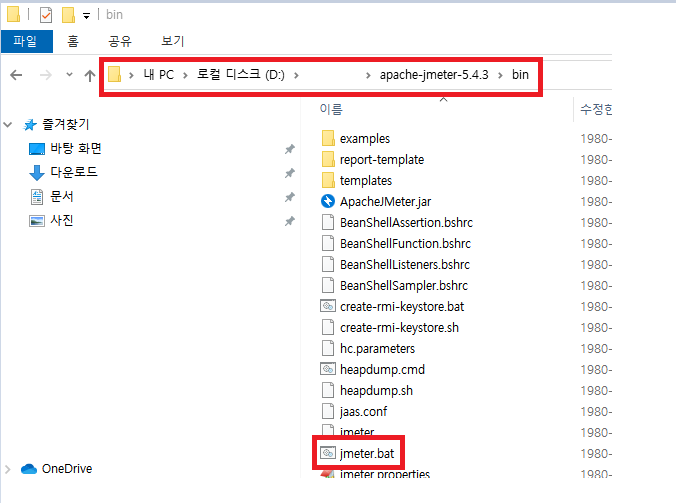
5. 추가로 아래링크를 클릭하면 jmeter-plugins-manager-1.7.jar 파일이 다운로드 받아진다.
https://jmeter-plugins.org/get/
해당 jar 파일을 JMeter가 설치된 폴더 ▶ lib ▶ ext에 넣어준다.

6. 실행중인 JMeter를 닫고, 다시 실행시킨 뒤 Option을 보면 Plugins Manager가 생긴걸 확인할 수 있다.

7. Option ▶ JMeter Plugins Manager ▶ Available Plugins 탭 ▶ 검색창에 jpgc-graphs-basic 입력 ▶ 검색결과에 3 Basic Graplhs가 나오면 체크 ▶ Aplly Changes and Restart JMeter 클릭

8. 좌측 창 Test Plan 마우스 우 클릭 ▶ Add ▶ Listener ▶ jp@gc ~ 플러그인이 설치되었는지 확인한다.
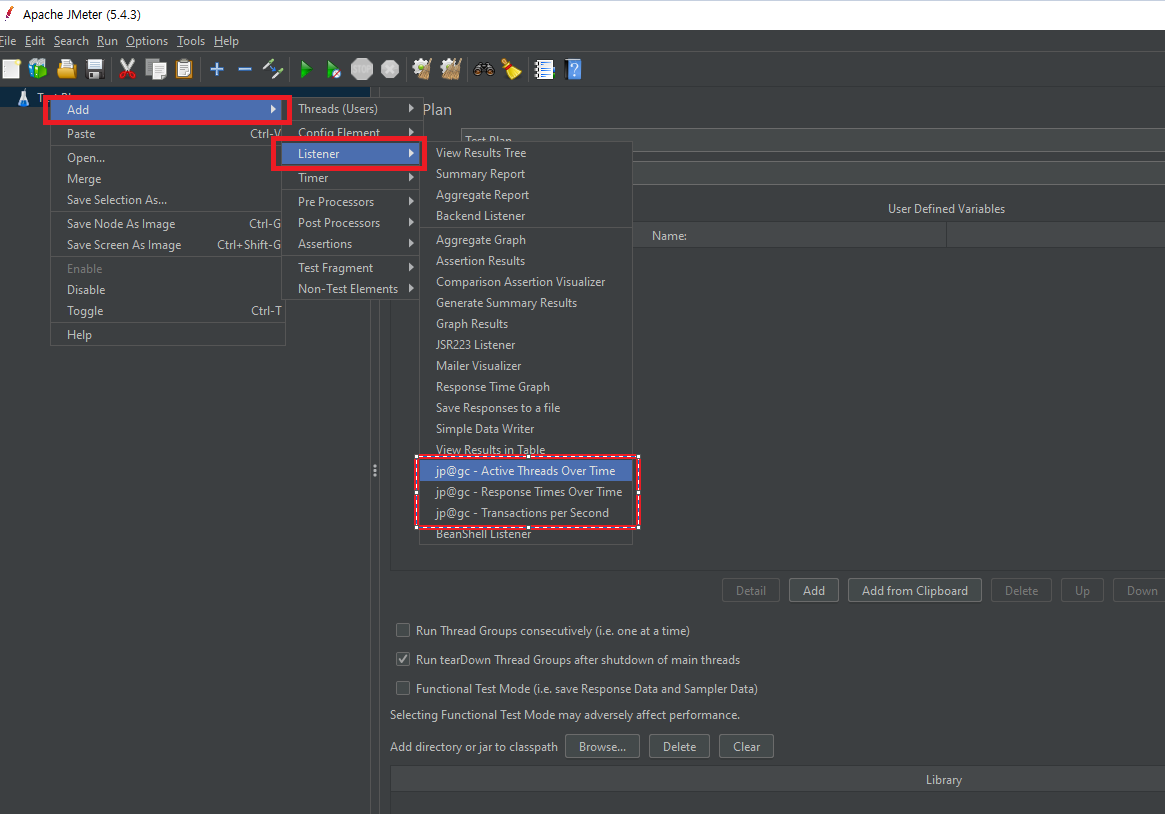
9. 한글메뉴로 보고 싶으면 Option ▶ Choose Language ▶ Korean 을 선택한다.

10. 좌측 창 Test Plan 마우스 우 클릭 ▶ Add ▶ Config Element ▶ User Defined Variables를 클릭한다.

11. 테스트 할 정보를 입력해준다.

-주소 : 테스트 할 서버 주소(ex. localhost, 127.0.01) - 내 pc 아이피로 해본 결과 에러가 났음. localhost나 127.0.0.1은 잘 됨.
-포트 : 테스트 할 서버 포트(ex. 443, 8080, 80)
-테스트 사용 수 : 1000명의 사용수
-실행 시간 : 50초 동안
-반복 수 : 2회 접속
-인코딩 : UTF-8
12. 좌측 창 Test Plan 마우스 우 클릭 ▶ Add ▶ Listener▶ jp@gc-Transections per Second를 클릭한다.

13. Test Plan 아래 jp@gc - Transction per Second가 노출된다.
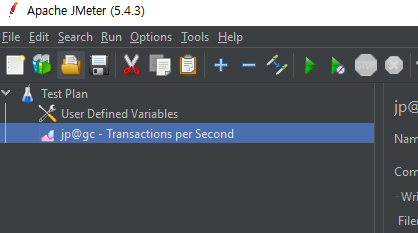
14. Test Plan 마우스 우 클릭 ▶ Add ▶ Threads▶ Thread Group을 클릭한다.

15. Test Plan 아래 Thread Group이 노출된다.

16. Thread Group 클릭 ▶ Thread Propeties를 입력해준다.
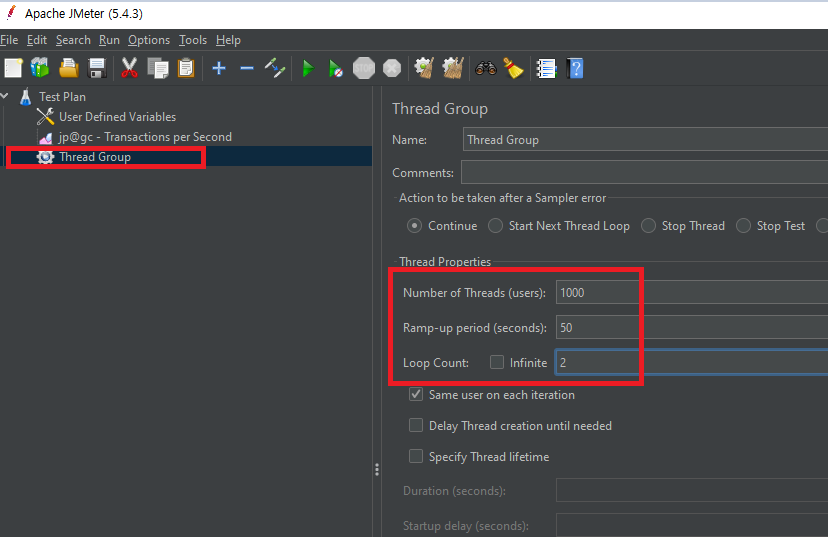
-Number of Threads (테스트 사용 수) : 1000명의 사용수
-Ramp-up period(실행 시간) : 50초 동안
-Loop Count (반복 수) : 2회 접속
17. Thread Group 우클릭 ▶ Add ▶ Sampler ▶ HTTP Request 클릭

18. Thread Group ▶ Http Reuqest ▶ Basic 탭
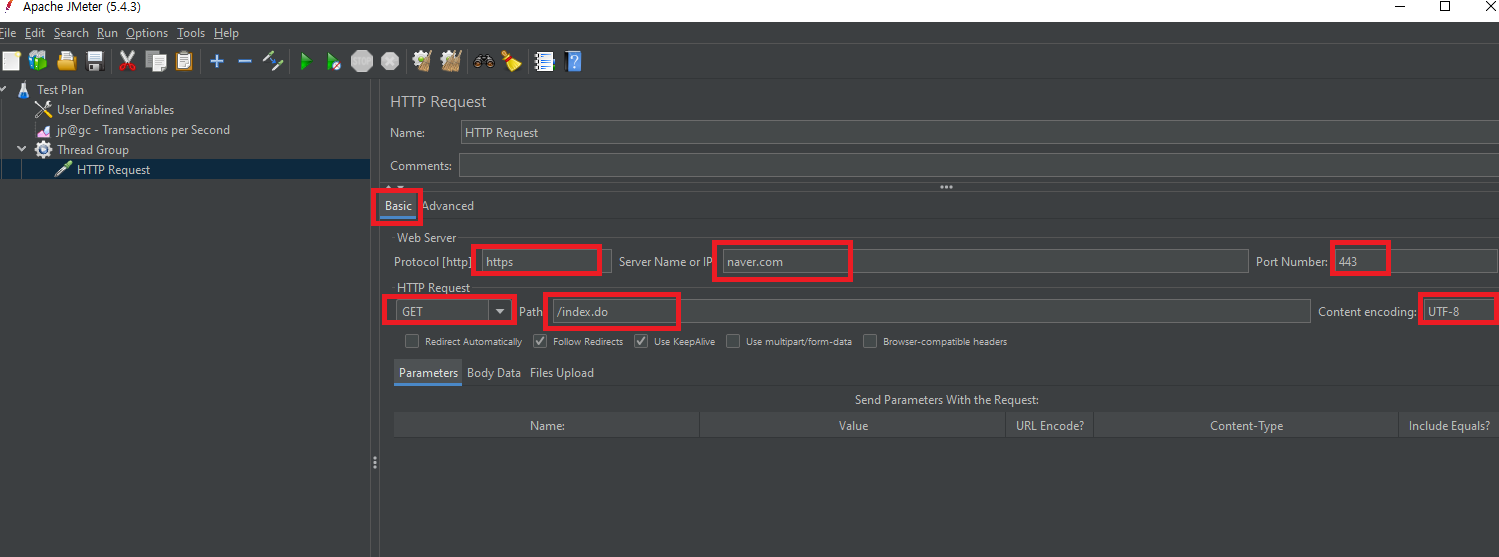
-Protocol : http 또는 https 입력
- Server Name or IP : 테스트하려는 도메인 또는 IP
- Port Number : 테스트하려는 서버의 포트
- Path : 테스트하려는 서버의 path (ex. /, /a/b.do, /abc 등)
- Content encoding : UTF-8
19. Thread Group ▶ Http Reuqest ▶ Advanced탭 ▶ Implementation에서 ‘HttpClient4’를 선택
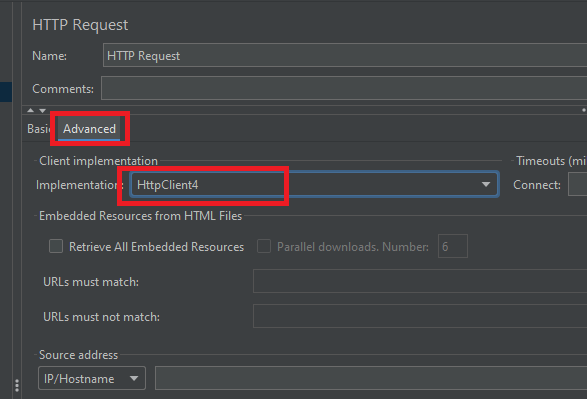
-Java : JVM에서 제공하는 HTTP 구현을 사용, HttpClient 구현과 비교하여 몇 가지 제한사항이 있다.
-HTTPClient4 : Apache HttpComponents HttpClient 4.x를 사용
20. Thread Requeset 우클릭 ▶ Add ▶ Listener ▶ Summary Report 클릭

21. Summary Report 우클릭 ▶ Add ▶ Listener ▶ View Result Tree 클릭
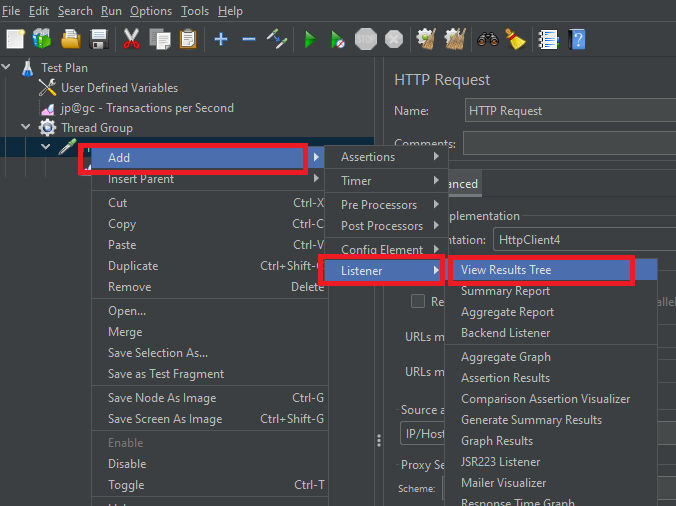
22. 상단 실행 버튼 클릭

23. 테스트되는동안 서버 콘솔창을 확인해보면 로그가 쭉쭉 올라가는걸 확인할 수 있다.

24. jp@gc와 View Results Tree를 통해 리스트 또는 그래프로 결과를 확인 할 수 있다.
local이라서 그런가...성공하고 실패가 아주 번갈아가면서 뒤죽박죽이다.
조상님LOTTO - Google Play 앱
무료로 로또 당첨 확률을 높일 수 있습니다.
play.google.com
뽀모도로 타이머(Pomodoro Timer) - Google Play 앱
뽀모도로(Pomodoro)공부법은 단시간 집중력 향상을 위한 자기주도 학습법입니다.
play.google.com
오늘은 뭐 먹지? - 메뉴 추천, 음식 메뉴 고르기 - Google Play 앱
메뉴 선택 장애가 있는 분들을 위한 메뉴 선택 앱!
play.google.com

'기타' 카테고리의 다른 글
| 맥(mac)에서 cafe24 가상서버호스팅 ssh 접속하기 (2) | 2023.05.01 |
|---|---|
| 동시성(Concurrency)과 병렬성(Parallelism) (7) | 2023.03.05 |
| VSCODE 아이콘 테마 확장 프로그램 Material Icon Theme (0) | 2022.12.27 |
| JSON 가독성 높이는 크롬 확장 프로그램 (0) | 2022.12.26 |
| Visual Studio Code 설치 Stable, Insiders 차이 (0) | 2022.12.26 |




댓글